Chromeがミュージックツールにチェンジ! 気分転換にピッタリなサウンド系エクステンションVirtual Pianoで遊ぼう!!
2011年01月10日 12時00分更新
仕事中イライラしたときや疲れたとき、集中力を取り戻すには気分転換をするに限る。気分転換の方法は音楽を聞いたり、ゲームをしたり、お茶を飲んだりと人それぞれ。今回紹介する『Virtual Piano』は、ブラウザで音楽を簡単に演奏できるようになる拡張機能だ。音楽好き、あるいはキーボードをガンガンたたきたい! そんなミュージシャン気質なあなたにおススメの気分転換ツールだ。
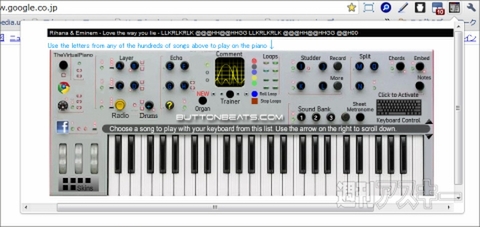 |
|---|
| UIの見た目はシンセサイザーだ。 |
Virtual Pianoは、Webサイト『buttonbeats.com』からシンセサイザーアプリを読み込むエクステンション。シンセサイザーはキーボードに対応しており、タイピングすることで音楽を演奏することができる。また、エレキギターやドラム、ドラムパッドなど様々なツールを呼び出し、ピアノ以外の楽器演奏を楽しむこともできるのだ。
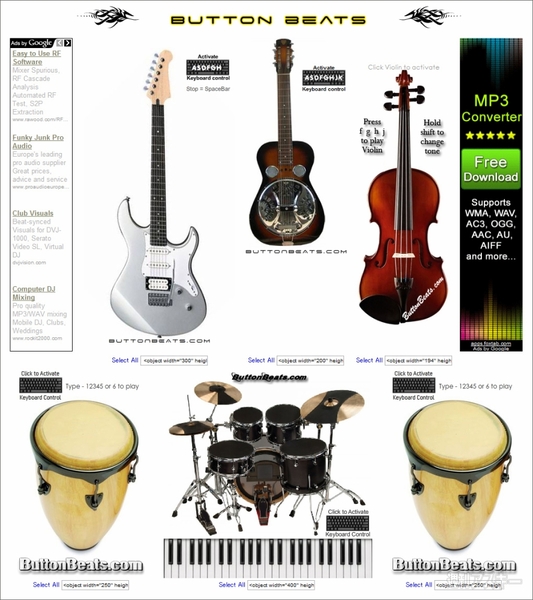 |
|---|
■インストール
Google Chromeのエクステンション配布サイトにアクセス。サイト上で“Virtual Piano”を検索して、ダウンロードページに進もう。
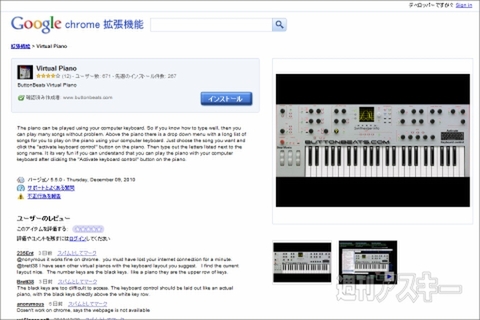 |
|---|
【インストール】ボタンをクリックすると“インストールの確認”ダイアログが表示される。ここで【インストール】ボタンをクリックすると数秒でインストールが終了する。
 |
|---|
ブラウザーの再起動なしで拡張機能が使用できる。アドレスバー右横にVirtual Pianoのアイコンが表示されていればインストール完了だ。
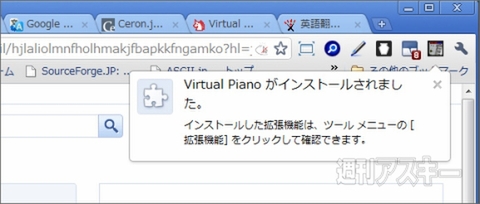 |
|---|
■Virtual Pianoで初演奏にトライ
さっそく、Virtual Pianoで初演奏をしよう。まず、最初にブラウザー右上の【Virtual Piano】のアイコンをクリックしよう。クリックするとプラグインの読み込み画面が表示される。表示されるまで少々時間がかかるが、ここはガマンだ。
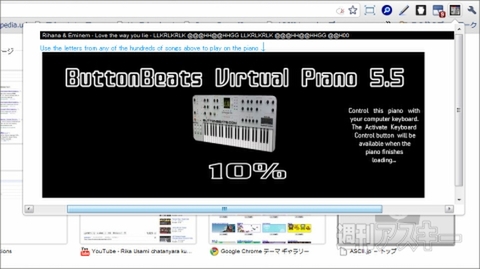 |
|---|
| プラグインの読み込み画面。ダウンロードには時間がかかる。 |
プラグインのダウンロードが完了するとようやくポップアップ上にピアノが表示される。「これはシンセサイザーでは?」というツッコミはここでスルーさせてもらおう。ちゃんとピアノを利用できる方法もあるのだ。とりあえず、この場はこのまま進める。
それと、注意したい点がひとつ。バグなのか、タブを切り替えて、ポップアップが消えると読み込んだプラグインのデータも一緒に消えてしまう(2011年1月10日現在)。これを避けるには直接データを配信するサイトにアクセスするか、このアプリを直接ダウンロードするしかない。これについては、後ほど解説する。とりあえず、演奏中はポップアップを消さないよう気をつけよう。
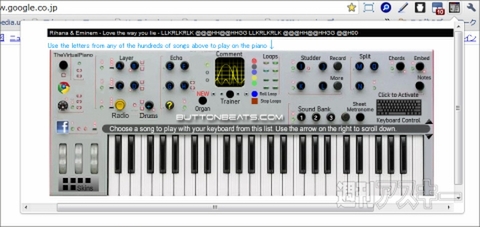 |
|---|
| UIの見た目はシンセサイザーだ。 |
さっそくシンセサイザーを利用してみよう。方法は、UI右にある【キーボード】アイコンをクリック。適当にキーボードをたたくと表示部分の鍵盤が押され、音が出るのがわかる。
 |
|---|
キーボードの詳しい配置を知りたいときは、【キーボード】アイコンの右上にある【Notes】という黒いボタンをクリックしよう。すると、鍵盤にどのキーが対応するかが表示される。ピアノ経験者ならこれですぐに演奏できるだろう。
 |
|---|
演奏になれていない人は、中央あたりの【Trainer】という黒いボタンをクリックしてみよう。するとベートーベンの『エリーゼのために』の一小節がキーボードタイプで表示され、対応する鍵盤が色付きで表示される。指示にしたがってキーボードを入力していけば、『エリーゼのために』の演奏を練習できるしくみだ。
※ただし、注意が必要な点もある。ポップアップや鍵盤上に表示される【&】は、【'】の間違いと思われる。表示どおりにキーボードから入力しても先に進まないのだ。
 |
|---|
練習で操作に慣れたら、次は別な曲を演奏してみよう。叩くキーを鍵盤上に表示してくれる【Trainer】機能は、今のところを『エリーゼのために』にしか実装されていない。ここから先は、即実戦だ。
ポップアップ上部と鍵盤の上部にテキストが表示されている部分がある。そこには、様々なサンプル曲のメロディーをキーボードタイプに変換した呪文のような文字列が表示されている。これに合わせてキーボードをたたくことでメロディーを奏でることができる。
ただし、キーボード表示だけでは、音のリズムや間奏などはわからない。一度聞いた曲でチャレンジしてみると良いだろう。リストの中にはよく知られた曲が入っているので、いろいろ試してみてほしい。
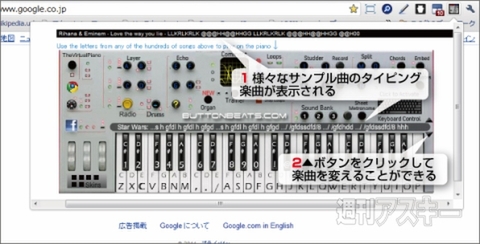 |
|---|
また、Virtual Pianoでは、こういった演奏機能以外にも、エコーやエフェクトをかけられる機能などがある。詳細は、鍵盤上部の中央やや左にある【?】アイコンをクリックして確認できる。
 |
|---|
■様々なミュージックツールを利用できる“buttonbeats.com”
Virtual Pianoのエクステンションは、前述したとおりブラウザのタブを切り替えるとポップアップが消えてしまい、再度読み込みが必要になる。これは、この拡張機能がbuttonbeats.comのサイトからWebアプリのデータを読み込む機能しか提供していないためだ。
故に、安定的に利用するには、サイトに直接アクセスして利用するか、Virtual Pianoを直接ダウンロードして利用した方がよい。サイトにアクセスするためには、鍵盤上部の中央にある【buttonbeats.com】をクリックする。サイト内には、様々なミュージックツールが表示されている。すべては紹介できないがその中から一部を紹介したい。
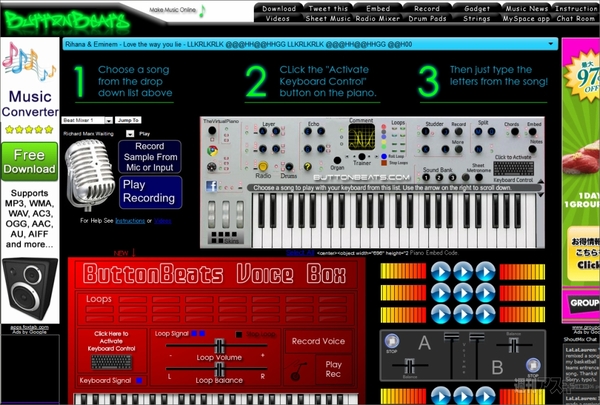 |
|---|
こちらが本物のピアノを模した『The Virtual Piano』。利用するには、シンセサイザーツールの左上の【The Virtual Piano】ボタンをクリックし、新規タブで起動する。このピアノの操作方法は、中央部分にあるThe Virtual Pianoのマニュアルを参照しよう。マニュアル下の赤い【→】をマウスでドラッグするとページをめくるように閲覧できる。
 |
|---|
これ以外にも、シンセサイザーツールの中央部右よりにある【More】ボタンをクリックすると、ツールメニューが一覧表示される。ここから様々なツールを利用できる。
 |
|---|
“BeatMixer1”をクリックしてみよう。中央のボタンと左右のターンテーブルを利用して、DJプレーを楽しむことができる。
 |
|---|
この中の“Strings”を選択するとエレキギターやバイオリン、ドラムなどを楽しむことができる。これ以外にもオルガンやドラムパッドなど様々なミュージックツールがある。
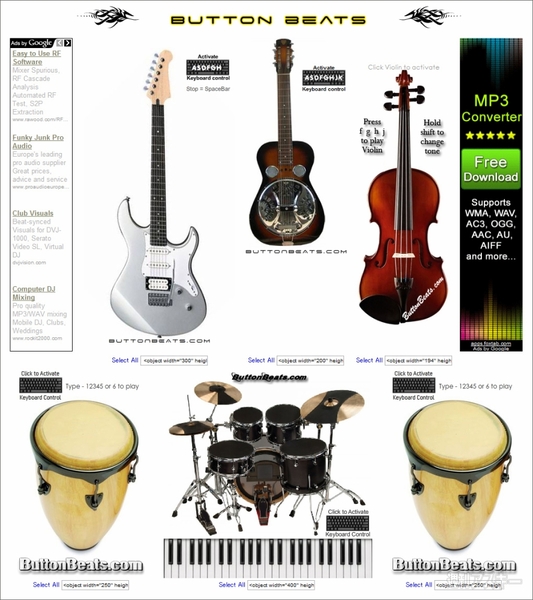 |
|---|
Virtual Piano
バージョン:5.5.0
フリーソフト
作者:www.buttonbeats.com
(バージョンは記事掲載時のものです)
週刊アスキーの最新情報を購読しよう
本記事はアフィリエイトプログラムによる収益を得ている場合があります



